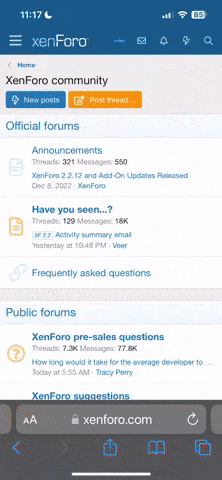Kazu
Neuling
Thread Starter
- Mitglied seit
- 24.01.2009
- Beiträge
- 158
Moin Leute,
Ich weiß nicht auf welchen Pin ich welchen Stecker setzen soll.
Mein Thermaltake Gehäuse bietet mir einen Kabelsalat von sieben Einzelkabel an, ähnlich wie auf dem Bild zu sehen.

Mein Gigabyte Mainboard Manual gibt folgende PIN Bezeichnungen wieder:
(For AC'97 Audio):
1 = MIC
2 = GND
3 = MIC Power
4 = NC
5 = Line Out (R)
6 = NC
7 = NC
8 = No Pin
9 = Line Out (L)
10 = NC
(For HD Audio):
1 = MIC2_L
2 = GND
3 = MIC2_R
4 = -ACZ_DET
5 = LINE2_R
6 = GND
7 = FAUDIO_JD
8 = No Pin
9 = LINE2_L
10 = GND
Ich habe schon versucht:
MIC In auf 1 und 3
Ground auf 2 und 2
MIC VCC auf 1 und 3
EAR L auf X und 9 (X = Nicht angeschlossen)
EAR R auf X und 5
RETURN L auf 9 und X
RETURN R auf 5 und X
Dann den PC Hochgefahren und Realtek geöffnet, MIC und Kopfhörer angeschlossen... NIX, die Felder Rechts, unter Frontseite, bleiben ausgegraut
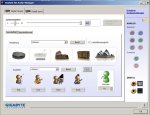
Kann mir jemand kurz erklären wo ich welches Kabel anschließen muss, damit es klappt.
THX
Kazu
Ich weiß nicht auf welchen Pin ich welchen Stecker setzen soll.
Mein Thermaltake Gehäuse bietet mir einen Kabelsalat von sieben Einzelkabel an, ähnlich wie auf dem Bild zu sehen.

- Ground
- EAR L (Bild: Speakout L)
- EAR R (Bild: Speakout R)
- Return L
- Return R
- Mic VCC (Bild: MIC BIAS)
- Mic-In
Mein Gigabyte Mainboard Manual gibt folgende PIN Bezeichnungen wieder:
(For AC'97 Audio):
1 = MIC
2 = GND
3 = MIC Power
4 = NC
5 = Line Out (R)
6 = NC
7 = NC
8 = No Pin
9 = Line Out (L)
10 = NC
(For HD Audio):
1 = MIC2_L
2 = GND
3 = MIC2_R
4 = -ACZ_DET
5 = LINE2_R
6 = GND
7 = FAUDIO_JD
8 = No Pin
9 = LINE2_L
10 = GND
Ich habe schon versucht:
MIC In auf 1 und 3
Ground auf 2 und 2
MIC VCC auf 1 und 3
EAR L auf X und 9 (X = Nicht angeschlossen)
EAR R auf X und 5
RETURN L auf 9 und X
RETURN R auf 5 und X
Dann den PC Hochgefahren und Realtek geöffnet, MIC und Kopfhörer angeschlossen... NIX, die Felder Rechts, unter Frontseite, bleiben ausgegraut
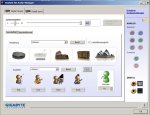
Kann mir jemand kurz erklären wo ich welches Kabel anschließen muss, damit es klappt.
THX
Kazu
Zuletzt bearbeitet: